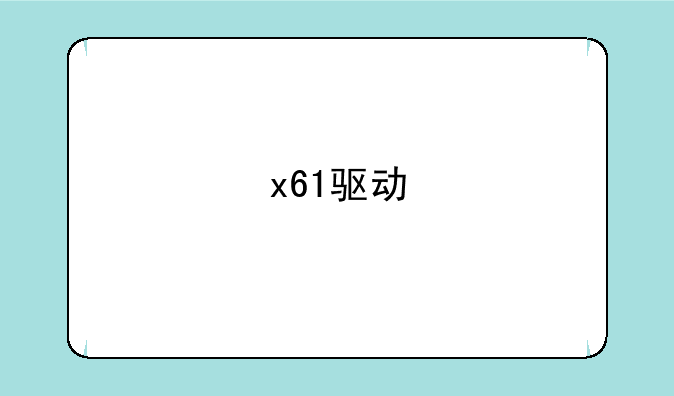先知数码网将会介绍如何调整屏幕亮度,有相关烦恼的人,就请继续看下去吧。
先知数码网小编整理了以下关于 [] 一些相关资讯,欢迎阅读!

如何调整屏幕亮度?Win7用户必看指南
在日常使用电脑的过程中,屏幕亮度的调整对于保护视力、节省电能以及提升使用体验都至关重要。尤其是对于Windows 7系统的用户而言,掌握调整屏幕亮度的技巧,能让你的电脑生活更加舒适和高效。下面,我们就来详细探讨一下Win7系统下如何调整屏幕亮度。
一、快捷键调整:快速便捷的首选方式
对于大多数笔记本电脑而言,快捷键是调整屏幕亮度的最直接方式。在Win7系统中,通常可以通过键盘上的Fn键与亮度调节键(一般带有一个小太阳或显示器图标的按键)组合使用,快速实现亮度的增减。具体操作如下:- 按住Fn键不放;- 同时按下亮度增加或减小的按键,屏幕亮度会随之调整;- 调整到合适的亮度后,松开所有按键即可。
二、电源管理设置:定制化的亮度方案
Win7系统内置的电源管理功能,允许用户根据不同的电源状态(如平衡、高性能、节能)设置不同的屏幕亮度。这样,无论是在插电使用还是电池模式下,都能自动调整到最适合的亮度级别。步骤:- 点击屏幕右下角的电池图标或电源图标,打开电源管理界面;- 选择“更多电源选项”;- 在打开的“电源选项”窗口中,点击当前使用的电源计划旁边的“更改计划设置”;- 在“更改高级电源设置”中,展开“显示”选项,即可看到屏幕亮度的调整滑块,根据个人需求进行设置。
三、控制面板调整:传统而全面的方法
虽然快捷键和电源管理设置已经能满足大部分用户的需求,但如果你习惯通过控制面板进行所有系统设置,那么调整屏幕亮度的功能也藏在这里。步骤:- 点击屏幕左下角的“开始”按钮,选择“控制面板”;- 在控制面板窗口中,以大图标或小图标视图查看项目,找到并点击“系统和安全”,然后选择“电源选项”;- 接下来的操作与上述电源管理设置中的步骤相同,即通过“更改计划设置”和“更改高级电源设置”来调整屏幕亮度。
四、显卡驱动程序:高级用户的选择
对于追求极致显示效果或需要进行专业图像处理的用户来说,显卡驱动程序中的亮度调整功能可能更加细致和强大。不同的显卡品牌(如NVIDIA、AMD)会有各自的驱动程序界面和控制面板,用户可以在其中找到亮度调节选项,进行更加精准的调节。注意:在调整前,请确保已安装最新的显卡驱动程序。
五、结语:合理调节,享受健康生活
屏幕亮度的合理调节,不仅能保护我们的视力,避免长时间面对高亮屏幕造成的视觉疲劳,还能在一定程度上延长电脑的使用时间和电池寿命。掌握上述几种Win7系统下调整屏幕亮度的方法,让你在使用电脑的过程中更加得心应手,享受更加健康、舒适的数字生活。别忘了,适时休息,远眺放松,也是保护视力的重要方式哦!